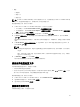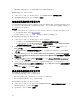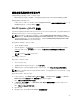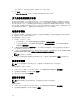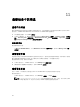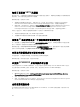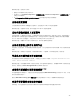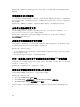Users Guide
创建了重复的 VRTX 机箱组
将以前位于另一个机箱的模块化服务器添加到 VRTX 机箱并进行查找后,该模块化服务器包含以前机箱的服务
标签信息,并在设备中创建重复的 VRTX 机箱组。
要解决此问题,请执行以下操作:
1. 将该模块化服务器从机箱中卸下,再将其装入另一个机箱。有关更多信息,请参阅 Dell PowerEdge
VRTX Enclosure Owner's Manual
(Dell PowerEdge VRTX 机柜用户手册)中的服务器模块部分。
2. 配置 CMC。有关更多信息,请参阅位于 dell.com/support /home 的 Chassis Management Controller
Version 2.1 for Dell PowerEdge VRTX User's Guide(Chassis Management Controller for Dell
PowerEdge VRTX 版本 2.1 用户指南)中的 Installing and Setting Up CMC(安装和设置 CMC)。
在执行上述任务后,如果存在重复的机箱组条目,则执行以下操作来解决问题:
1. 在新添加的模块化服务器上启用 CSIOR 并重设 iDRAC。
2. 手动删除 VRTX 机箱组中的所有服务器,然后重新查找服务器。
在更改 IP 地址后导出另一个服务器的配置配置文件
在一个服务器上计划 Export Server Profile(导出服务器配置文件)作业后,如果此服务器的 IP 地址被分配
给另一个服务器,则设备将导出此新服务器的服务器配置文件。
要解决此问题,请取消 Export Server Profile(导出服务器配置文件)作业,重新查找其 IP 地址已更改的服
务器,然后在此服务器上计划 Export Server Profile(导出服务器配置文件)作业。
在更改网络配置后访问设备时出错
在设置设备后,如果更改网络设置,则设备可能无法反映所做的更改。
要解决此问题,请应用这些更改,并重新启动设备。
在更新 SCVMM R2 后访问插件时出错
如果已安装 DLCI for SC 2012 VMM 插件,并且之后您应用 Update Rollup 8 for SC 2012 R2 VMM,则出于
安全保护的原因
SCVMM 会显示一条错误。因此,您无法访问 DLCI for SC 2012 VMM 插件。
要解决此问题,请执行以下操作:
1. 删除此默认路径下的文件夹:C:\Program Files\Microsoft System Center 2012 R2\Virtual Machine
Manager\Bin\AddInPipeline\AddIns\<username>
2. 关闭,然后打开 SCVMM。
3. 卸载,然后重新导入的 Console Add-in,如 Dell Lifecycle Controller Integration for Microsoft System
Center 2012 Virtual Machine Manager
安装指南
中所述。
无法连接到服务器
在 SCVMM 环境中安装 DLCI for SC 2012 VMM Console Addin 后,单击 DLCI 控制台图标,将显示以下错
误:Connection to server failed。
48